Co wiedzieć
- Inkscape: Importuj plik obrazu i zaznacz Osadzać dla typu importu. Wybierz obraz > Ścieżka > Śledź bitmapę. Po zakończeniu usuń oryginalny obraz.
- Iść do Ścieżka > Rozpadają się dzielić litery. W Właściwości dokumentu, zestaw Szerokość/Wysokość do 500. Przeciągnij, zmień rozmiar i zapisz każdą literę jako zwykły .svg.
- IcoMoons: Importuj wszystkie litery. Dla każdego z nich wybierz Generuj czcionkę, przypisz znak Unicode, zapisz ustaw jako .ttf. Importuj w edytorze tekstu.
Tworzenie spersonalizowanych czcionek nie wymaga drogiego oprogramowania ani wielkich zdolności artystycznych. Możliwe jest tworzenie niestandardowych czcionek za pomocą Inkscape i IcoMoon, dwa darmowe programy działające na dowolnym komputerze. Pokażemy, jak korzystać z Inkscape w wersji 0.92.4 dla systemów Windows, Mac i Linux.
Jak tworzyć własne czcionki
Aby tworzyć niestandardowe czcionki za pomocą Inkscape i Icomoon:
-
Otwórz Inkscape i przejdź do Plik > Import.

-
Wybierz swój obraz i wybierz otwarty.
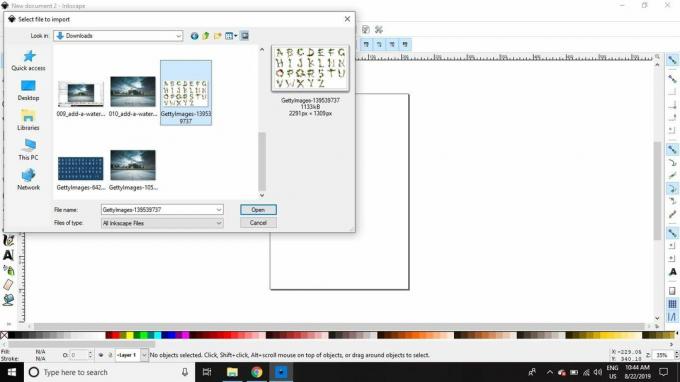
-
Upewnić się Osadzać jest zaznaczony obok Typ importu obrazu, a następnie wybierz dobrze.
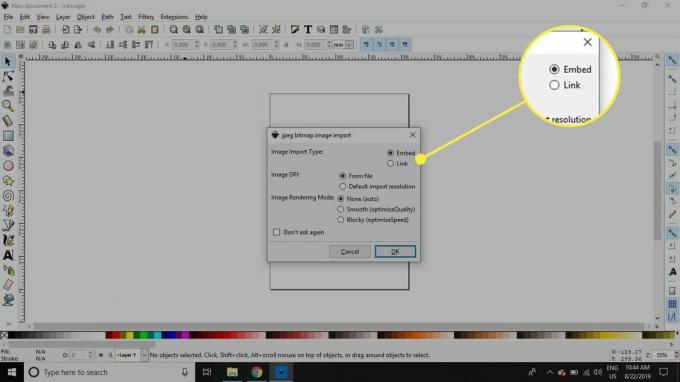
-
Jeśli obraz w oknie wydaje się zbyt mały lub duży, przejdź do Widok > Powiększ > Powiększ 1:1 aby dostosować widok.
Aby zmienić rozmiar obrazu, kliknij go, aby wyświetlić uchwyty strzałek w każdym rogu, a następnie przeciągnij jeden z uchwytów, przytrzymując Ctrl lub Komenda klucz do zachowania oryginalnych proporcji.
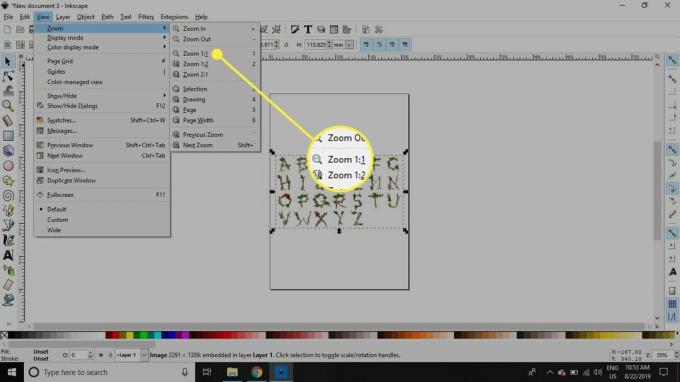
-
Kliknij zdjęcie, aby upewnić się, że zostało wybrane, a następnie przejdź do Ścieżka > Śledź bitmapę otworzyć Okno dialogowe śledzenia bitmapy.

-
Zaznacz pole obok Podgląd na żywo aby zobaczyć, jak będzie wyglądał finalny produkt. Dostosuj ustawienia do swoich upodobań lub zachowaj wartości domyślne i wybierz dobrze.
Jeśli używasz zdjęcia z rysunku, łatwiej jest zrobić zdjęcie ponownie przy lepszym oświetleniu, aby uzyskać obraz o silniejszym kontraście.

-
Po zakończeniu śledzenia litery pojawią się bezpośrednio nad zdjęciem. Kliknij obraz zdjęcia i przeciągnij go na bok, aby oddzielić dwie warstwy, a następnie naciśnij Kasować na klawiaturze, aby usunąć go z dokumentu. Pozostaną ci tylko zarysy liter.

-
Iść do Ścieżka > Rozpadają się podzielić litery na poszczególne elementy.
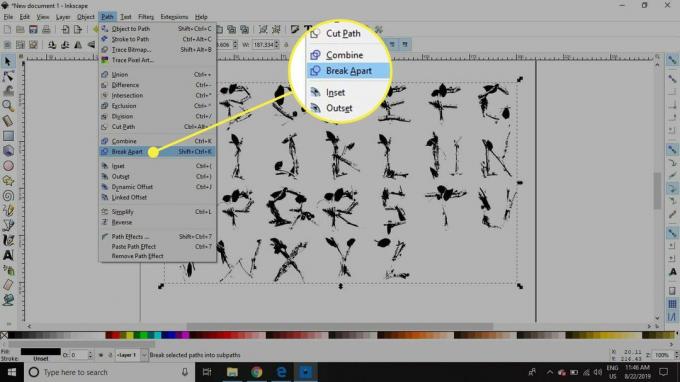
-
Niektóre pojedyncze litery mogą być podzielone na wiele elementów. Aby zgrupować te elementy razem, narysuj wokół nich ramkę za pomocą Wybierz narzędzie, a następnie przejdź do Obiekt > Grupa. Każda litera powinna być odrębnym elementem, więc dobrym pomysłem może być zrobienie tego dla każdego znaku.
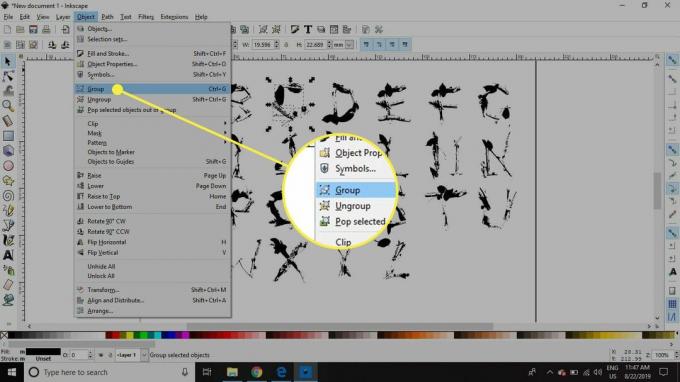
-
Iść do Plik > Właściwości dokumentu.
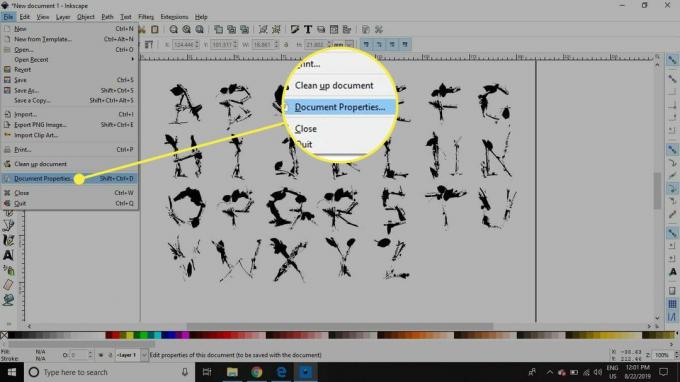
-
Ustaw Szerokość i Wysokość do 500px.

-
Przeciągnij wszystkie swoje litery poza krawędzie strony.

-
Przeciągnij pierwszą literę na stronę, a następnie przeciągnij uchwyty, aby zmienić rozmiar litery tak, aby zajmowała większość strony.
Pamiętaj o trzymaniu Ctrl lub Komenda zachować oryginalne proporcje.

-
Iść do Plik > Zapisz jako.

-
Nadaj plikowi znaczącą nazwę i wybierz Zapisać.
Pamiętaj, aby zapisać plik w zwykły .svg format.
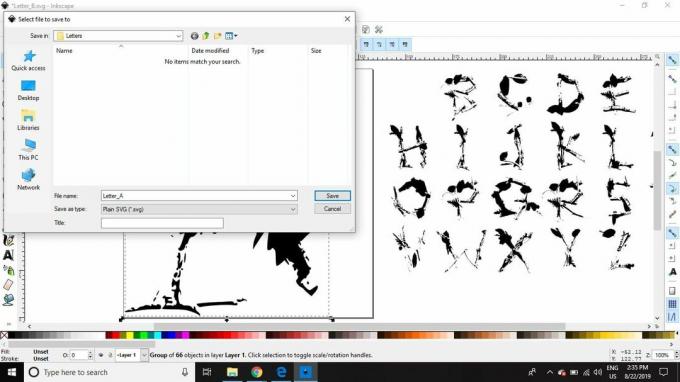
-
Przenieś lub usuń pierwszą literę, a następnie umieść drugą literę na stronie i powtarzaj proces, aż każda litera zostanie zapisana jako osobny plik .svg.

-
Otwórz Icomoon w przeglądarce internetowej, a następnie wybierz Importuj ikony.
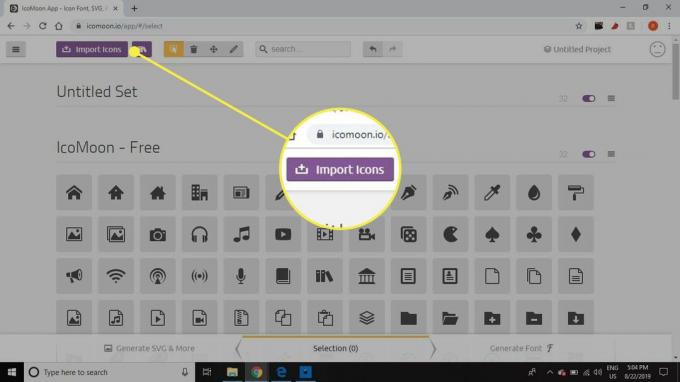
-
Wybierz pierwszą literę z niestandardowego zestawu czcionek i wybierz otwarty.
Importowanie wielu plików naraz może spowodować awarię Icomoon, więc najlepiej przesyłać je jeden po drugim.

-
Gdy prześlesz każdy znak, pojawi się on na stronie. Po przesłaniu wszystkich kliknij na każdy z nich, aby go podświetlić i wybrać Generuj czcionkę w prawym dolnym rogu.
Wybierz ołówek na górze strony, aby dalej edytować poszczególne znaki.

-
Przypisz każdą literę do znaku Unicode. Kliknij po prawej stronie pola pod każdym plikiem .svg i wpisz znak, który chcesz z nim skojarzyć. Icomoon automatycznie wykryje odpowiedni kod szesnastkowy. Po zakończeniu wybierz Ściągnij.

-
Twój zestaw zostanie zapisany jako Czcionka TrueType (.ttf) plik wewnątrz a .plik zip. Możesz teraz zaimportuj swoją czcionkę do Microsoft Word i inne programy.

Czego potrzebujesz do tworzenia niestandardowych czcionek
Inkscape to darmowy program graficzny typu open source dla systemów Windows, Mac i Linux. IcoMoon to strona internetowa, która umożliwia przesyłanie własnych Grafika SVG i konwertuj je na czcionki za darmo. Inkscape musi zostać pobrany i zainstalowany, gdy IcoMoon działa w dowolnej przeglądarce internetowej. Żaden program nie wymaga podania adresu e-mail ani żadnych innych danych osobowych.
Oprócz oprogramowania będziesz potrzebować zdjęcia niektórych narysowane litery. Jeśli masz zamiar stworzyć własny, użyj ciemnego tuszu i białego papieru, aby uzyskać silny kontrast i sfotografuj wypełnione litery w dobre oświetlenie. Staraj się również unikać zamkniętych spacji w literach, takich jak litera „O”, ponieważ utrudnią one przygotowanie twoich śledzonych liter.
Jeśli nie chcesz rysować własnych liter, możesz znaleźć darmowe obrazy alfabetu online. Upewnij się, że zawiera wszystkie znaki, których chcesz użyć, w tym wielkie i małe litery od A do Z.
Możesz także rysować swoje litery bezpośrednio w Inkscape. Może to działać szczególnie dobrze, jeśli używasz a tablet do rysowania.